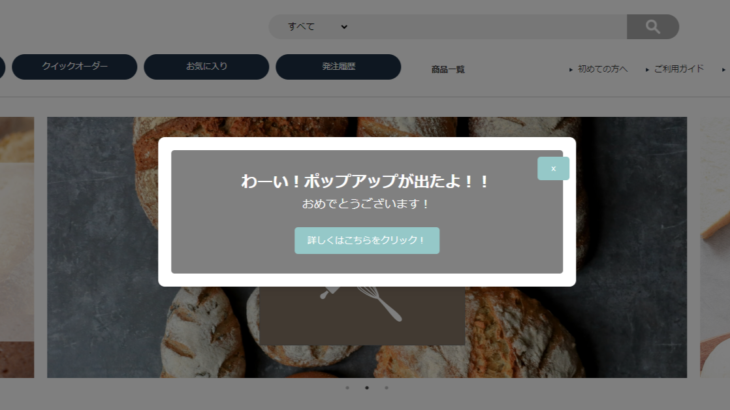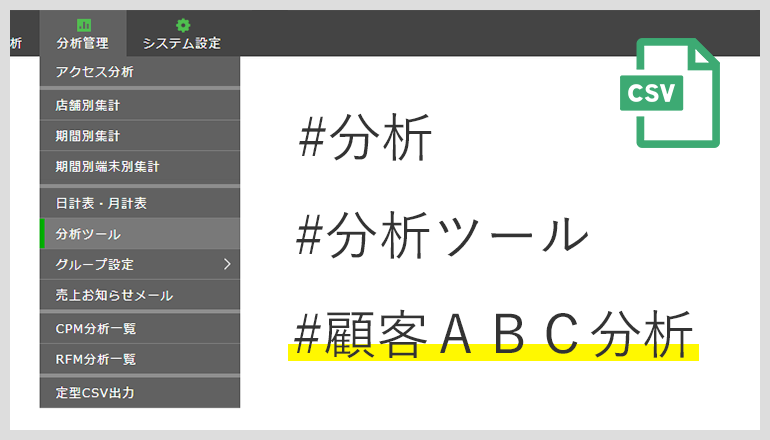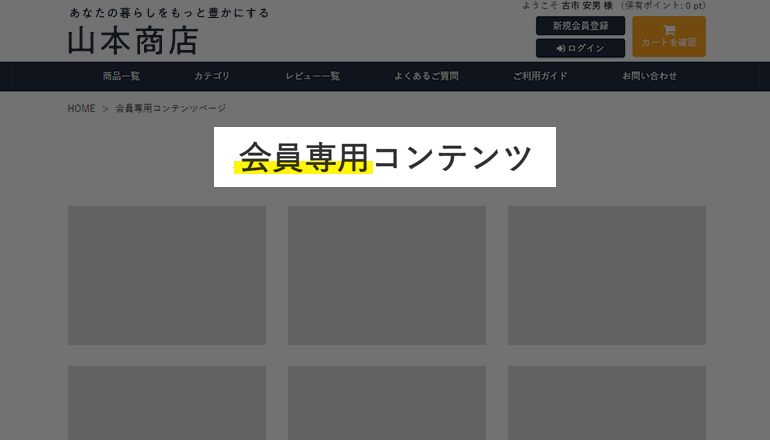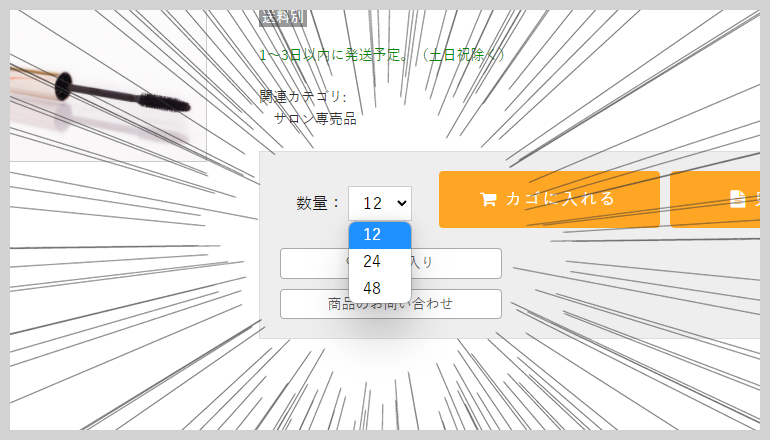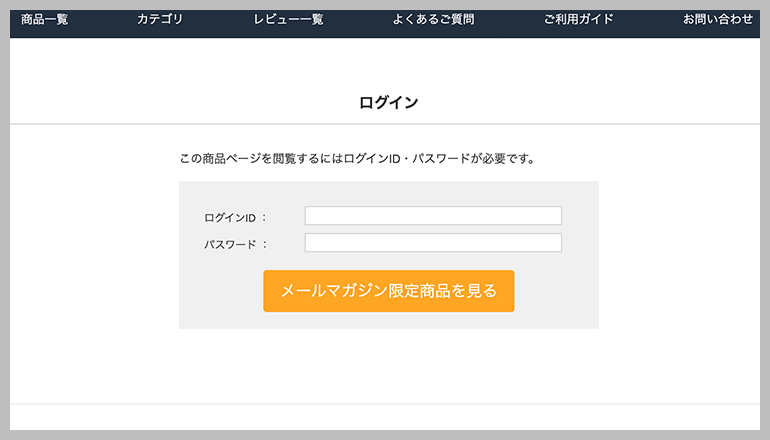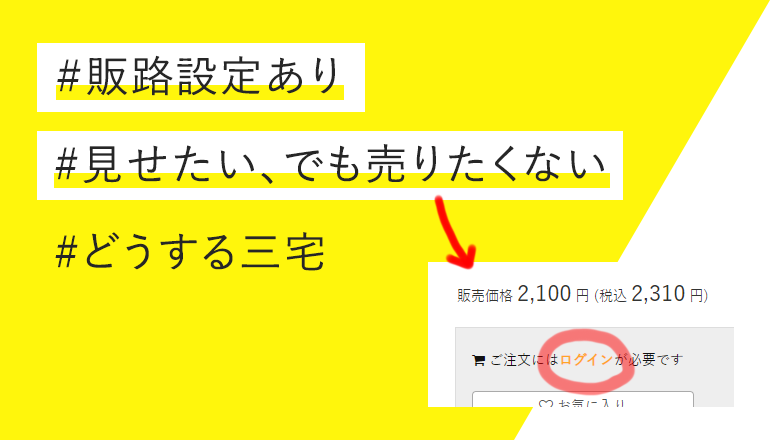おはようございます!三宅です!

おお三宅君ちょうどいいところに
実は良~い肉が手に入ったんで、これもECサイトで卸売りしようと思っていてね
鶏肉だったら6掛け、豚肉だったら7掛けといった感じで
商品グループごとに掛け率を設定しておきたいんだがどうかね・・・?

もちろん出来ますが僕初めてです
時間がかかりそうですが、お付き合いください!!!
では早速いきます。
まず最初に商品価格に上代(実際に消費者へ販売する価格)を入力しておきます
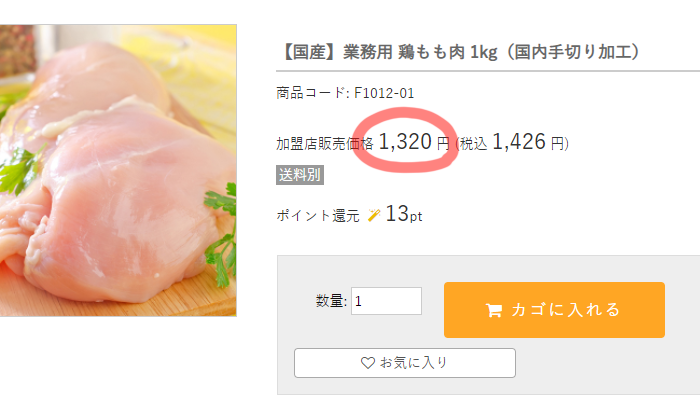
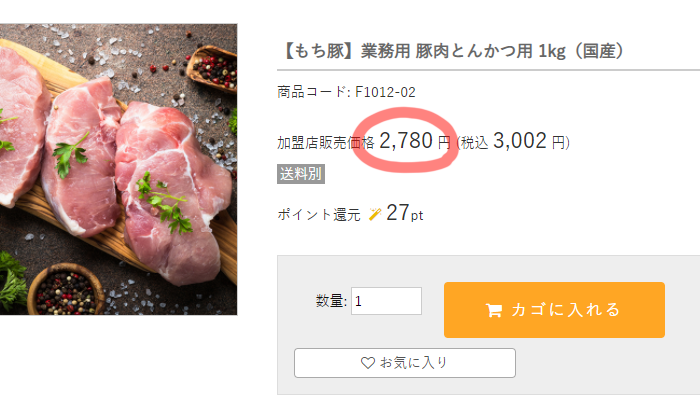
次は、鶏肉と豚肉それぞれの掛け率を設定します!
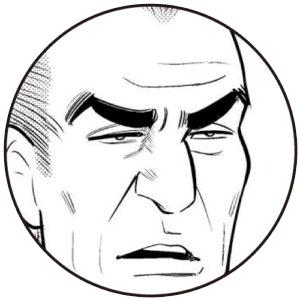
鶏肉は6掛け、豚肉は7掛け
でよろしく頼むよ三宅君
承知です!!!掛け率の設定は、たしか加盟店ランク管理・・・
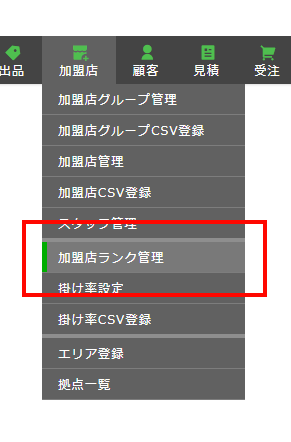
おぉ、最初から用意されている!
今日はこの設定をちょびっと変えるだけでいけそうな気がするな
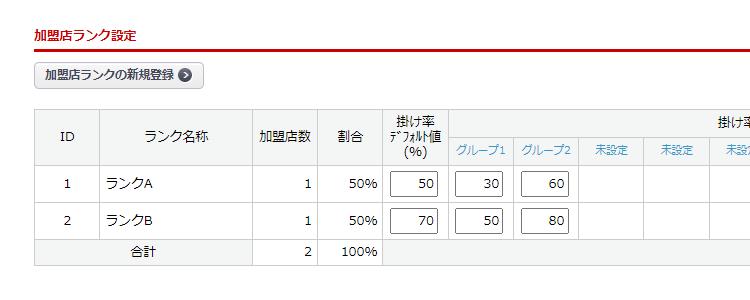

すみません三宅さん、
このランクA・ランクBってなんですか?
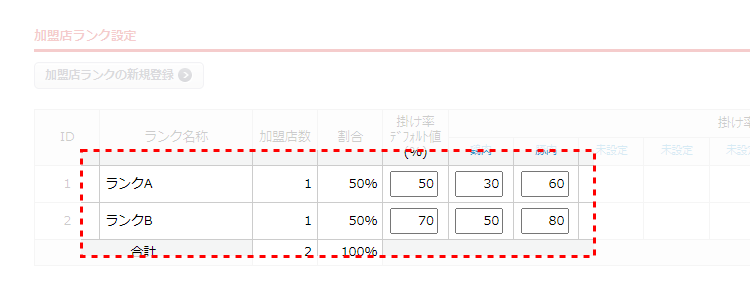

取引先様のランクごとに掛け率を設定する機能・・・だそうです!
例えばお得意様をランクAとする場合、
ランクBでは7掛けのところをランクAは6掛けにして、より安い卸値で商品を販売することができる・・・そうです!
グループ名を「鶏肉」「豚肉」に変更して
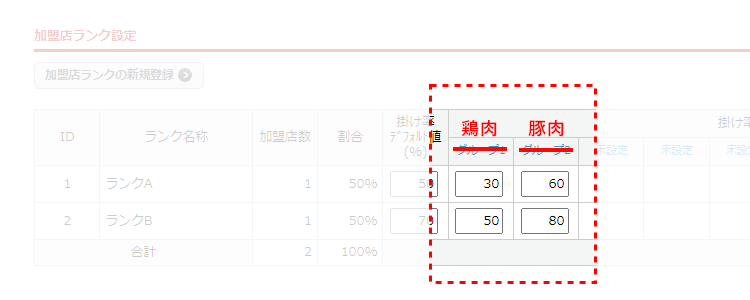
①鶏肉グループの掛け率・・・6掛けなので「60」
②豚肉 グループ の掛け率・・・7掛けなので「70」
③どちらにも属さない商品の掛け率(掛け率デフォルト値)・・・今回は8掛けで設定「80」
を、ランクA・ランクBの二行ともに入力します!
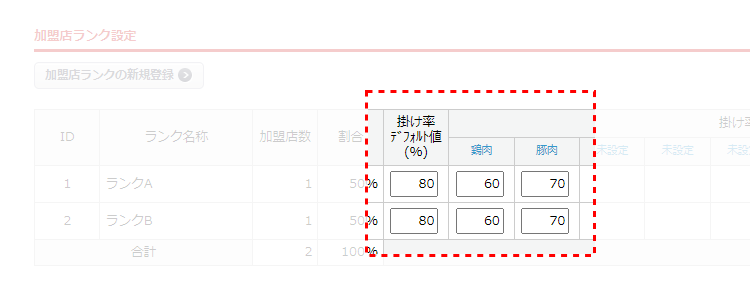
忘れず保存!
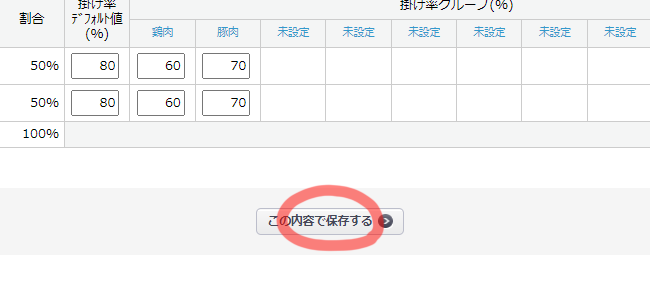
よし!まあまあできたぞ・・・この後は・・・えっと・・・

すみません、会社行って確認してきます!!!
いかがでしたでしょうか?
今回は二週に渡って【掛け率設定】のお話です。
前編で三宅がなんとか行った作業は次の3つです。(※正しい内容ですのでご安心ください)
- 商品価格は上代(実際に消費者へ販売する価格)を入力する
- 掛け率グループ名を変更する
- 掛け率グループごとの掛け率を入力する
続きは後編で!
今回の記事はT社さまからのお問い合わせをベースに作成させていただきました。T社さま、いつもありがとうございます!

この公式ブログ「楽楽B2Bでやってみた!」では、楽楽B2Bの機能で実際どんなことができるのかを分かりやすくお届けします!
実際の楽楽B2Bご利用者様からの運用や機能に関するお問合せ内容を元に配信しているので、これから卸取引のオンライン化を検討されている方のお役に立つこと間違いなし!どの記事も3分ほどで読める内容となっています。ぜひご覧ください。